Hinzufügen von Inspektionen zu Arbeitsaufträgen
Erstellen Sie Inspektionen, und fügen Sie sie Arbeitsaufträgen hinzu, die Außendiensttechniker online ausfüllen können. Weitere Informationen finden Sie in dieser Inspektionsübersicht.
In diesem Artikel wird ein Beispiel für das Erstellen einer Inspektion anhand einer Wartungsprüfliste für eine Kundenanlage beschrieben.
Voraussetzungen
Dynamics 365-Version 9.1.0000.15015+.
Wissen zum Arbeitsauftrag Vorfalltypen und Serviceaufgaben wird empfohlen.
Field Service-Administratoren-Rollen können Inspektionsvorlagen erstellen und diese Serviceaufgabentypen zuordnen.
Field Service-Verteiler-Rollen können Serviceaufgaben mit Inspektionen zu Arbeitsaufträgen hinzufügen.
Field Service-Ressourcen-Rollen können ihnen zugewiesene Arbeitsaufträge sowie Arbeitsauftragsserviceaufgaben und die zugehörigen Inspektionen anzeigen.
Erstellen einer Inspektion
Erstellen Sie eine Inspektion, die wiederverwendet und mehreren Arbeitsaufträgen hinzugefügt werden kann. Die Nachverfolgung leerer Seiten ohne Fragen in einer Inspektion wird nicht empfohlen, da sie Deserialisierungsfehler in sofort einsatzbereiten Flows verursachen kann.
Wechseln Sie in Field Service zum Bereich Einstellungen.
Wechseln Sie zu Arbeitsaufträge>Inspektionsvorlagen und wählen Sie Neu aus.
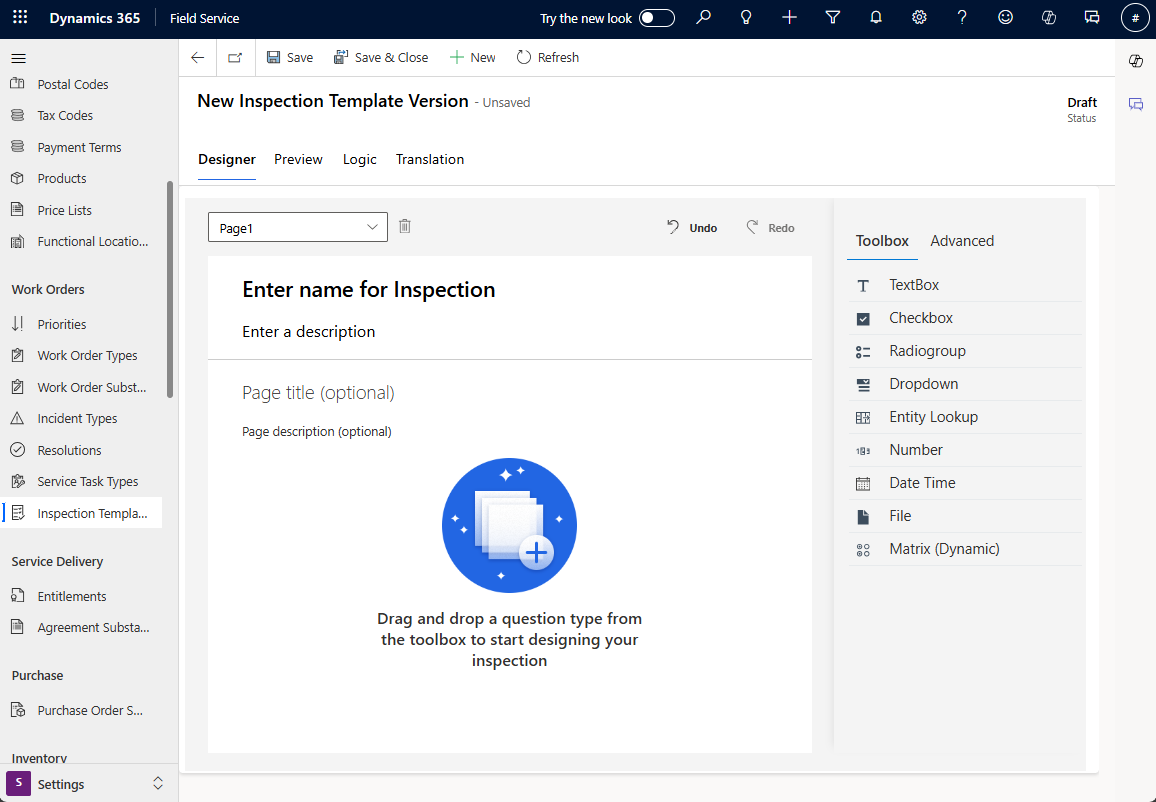
Geben Sie einen Namen für die Inspektionsvorlage und fügen Sie eine optionale Beschreibung hinzu. Nach der Veröffentlichung der Vorlage können Sie den Namen nicht mehr ändern.
Wählen Sie Erweitert auf und legen Sie fest, wie die Inspektion aus der Sicht der Technikfachkraft aussehen soll.
- Titel und Beschreibung anzeigen: Titel und Beschreibung der Inspektion anzeigen oder ausblenden.
- Layout-Dichte: Um Antwortbereiche unter Fragen anzuzeigen, wählen Sie Komfortabel aus. Um Antwortbereiche rechts neben den Fragen anzuzeigen, wählen Sie Kompakt aus.
- Fragenummern anzeigen: Zeigen oder verbergen Sie die Fragenummern in der Inspektion.
Wählen Sie Toolbox aus und füllen Sie die Inspektionsfragen aus:
- Geben Sie die Fragetypen ein.
- Verwenden Sie die Umschaltfläche Erforderlich, um die Inspektionsfrage obligatorisch zu machen.
- Durch Auswahl des Zahnrad-Symbols und das Ausfüllen der Details können Sie weitere Details für eine Inspektionsfrage hinzufügen.
Um Fragen auf organisierte Weise zu gruppieren, fügen Sie Seiten aus dem Dropdown-Menü Seite hinzu. Sie können auch Seite verwenden, um das Hinzufügen von Logik zu mehreren Fragen gleichzeitig zu erleichtern.
Testen Sie im Abschnitt Vorschau die Inspektion aus der Sicht einer Technikfachkraft.
Nehmen Sie im Abschnitt Designer ggf. Änderungen vor. Wählen Sie dann Speichern aus. Die Inspektion befindet sich im Entwurfsstatus, sodass Sie weiterhin Änderungen vornehmen und Logik hinzufügen können. Wenn Sie der Meinung sind, dass die Inspektion abgeschlossen ist, fahren Sie mit dem nächsten Schritt fort.
Um die Inspektion in den Arbeitsauftragsprozess einzufügen, muss ihr ein Serviceaufgabentyp zugeordnet werden.
Um den Serviceaufgabentyp automatisch zu erstellen, wählen Sie Veröffentlichen und neuen Serviceaufgabentyp erstellen aus und bestätigen Sie dies anschließend.
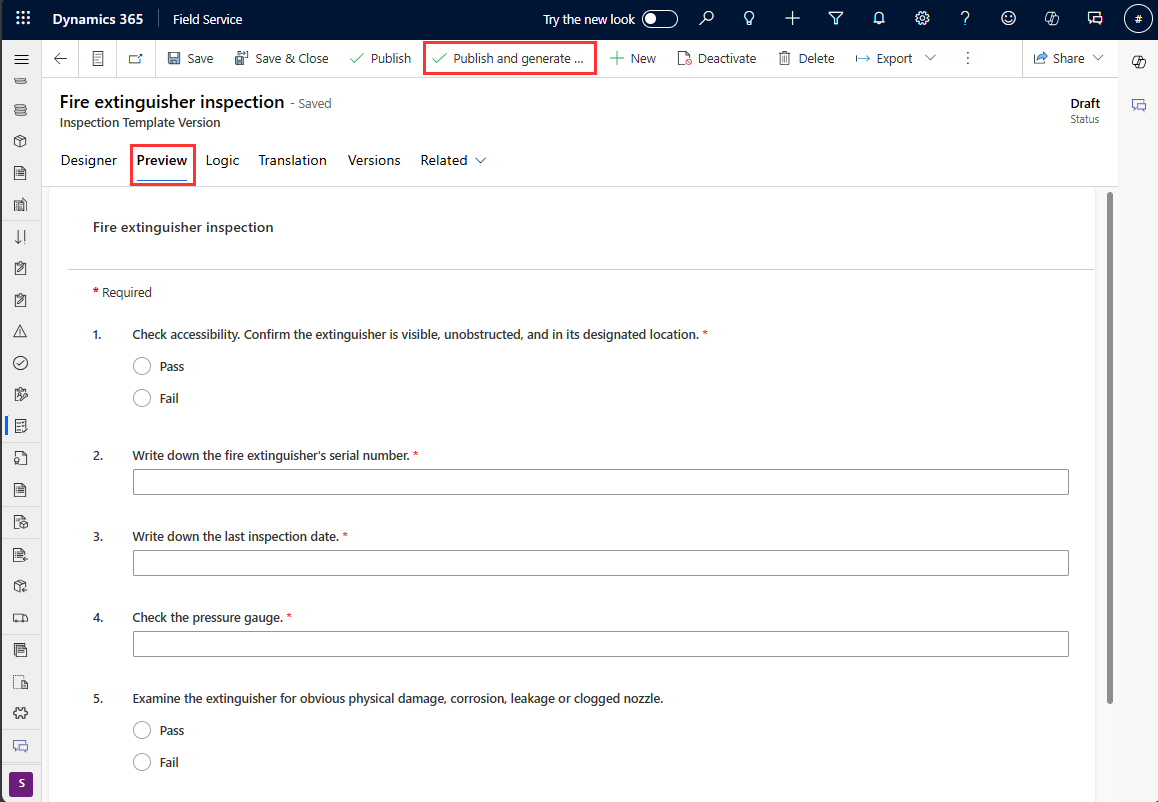
Um die Inspektion einem vorhandenen Serviceaufgabentyp zuzuordnen oder den Serviceaufgabentyp manuell zu erstellen, wählen Sie Veröffentlichen aus, bestätigen Sie dies und dann ordnen Sie die Inspektion einem Serviceaufgabentyp zu.
Fragetypen
Fügen Sie der Inspektion eine Frage hinzu, indem Sie auf einen Fragentyp von rechts doppelklicken oder ihn ziehen.
Textfeld: Ermöglicht Technikern die Eingabe von Text über ihre Tastatur in eine Freiformantwort. Im erweiterten Bereich gibt es eine Option, um das Textfeld zu vergrößern und mehrzeilige Antworten zu ermöglichen. In der Opt-in-Version für den frühen Zugriff kann ein Textfeld mit einem Standardwert eingegeben und auch schreibgeschützt gemacht werden.
Kontrollkästchen, Radiogruppe, Dropdown-Liste: Ermöglicht Technikfachkräften die Auswahl einer Antwort aus vordefinierten Optionen. Die Fragetypen Kontrollkästchen, Radiogruppe und Dropdown sind ähnlich. Beim Fragetyp Kontrollkästchen ist eine Mehrfachauswahl möglich, wohingegen Radiogruppen und Dropdown nur eine einzige Antwort zulassen. Der Unterschied zwischen Optionsgruppe und Dropdown ist kosmetisch und sollte basierend auf der gewünschten Benutzererfahrung ausgewählt werden.
Entitätssuche: Ermöglicht Technikern, einen Dynamics 365-Datensatz auszuwählen. In der Inspektionsdesigner-Oberfläche müssen Administratoren eine Entität und ein Feld auswählen, die angezeigt werden sollen. Für eine ausgewählte Entität ist das Feld Name und Pflichtfelder sind die Entitätsattribute, die in der Suche angezeigt werden können. Wenn der Benutzende etwas eingibt, werden in der Dropdown-Liste bis zu die ersten 50 Datensätze angezeigt, die mit der Suchzeichenfolge beginnen. Die ersten Ergebnisse enthalten möglicherweise nicht alle Übereinstimmungen. Fügen Sie der Suchzeichenfolge daher weitere hinzu, bis das passende Ergebnis ganz oben angezeigt wird. Die Entitätssuche berücksichtigt die Sicherheitsrollen des angemeldeten Benutzenden, was bedeutet, dass einige Entitäten und Datensätze möglicherweise nicht angezeigt werden.
- Fügen Sie Filter hinzu, um die in den Entitätssuchoptionen angezeigten Datensätze zu überprüfen. Beispielsweise wurde eine Entitätssuch-Inspektionsfrage für den buchbaren Ressourcendatensatztyp erstellt. Sie können die Liste der buchbaren Ressourcen nach Ressourcen filtern, deren Ressourcentyp auf Benutzer eingestellt ist, um Subunternehmer und Maschinen aus der Liste zu entfernen.
Nummer: Schränkt die Eingabe auf einen numerischen Wert ein oder gibt einen Fehler zurück. Stellt normalerweise einen Messwert oder einen numerischen Bewertungswert dar.
Datum/Uhrzeit: Technikern die Eingabe von Datum und Uhrzeit.
Datei: Ermöglicht Technikern das Hochladen einer Datei, das Aufnehmen mehrerer Bilder oder das Auswählen von Bildern aus ihrer Kamerarolle.
Barcode-Scan: Ermöglicht Technikern, das Feld mit der Barcode-Nummer zu füllen, indem sie einen Barcode mit der Kamera ihres Geräts scannen. Wählen Sie den Fragentyp Textkästchen und dann Barcode zur Eingabe im Bereich Erweitert.
Matrix (dynamisch): Fügt ein Raster mit Fragen hinzu. Während der Inspektion können dynamisch weitere Zeilen hinzugefügt werden. Ein Beispiel finden Sie im folgenden Screenshot.
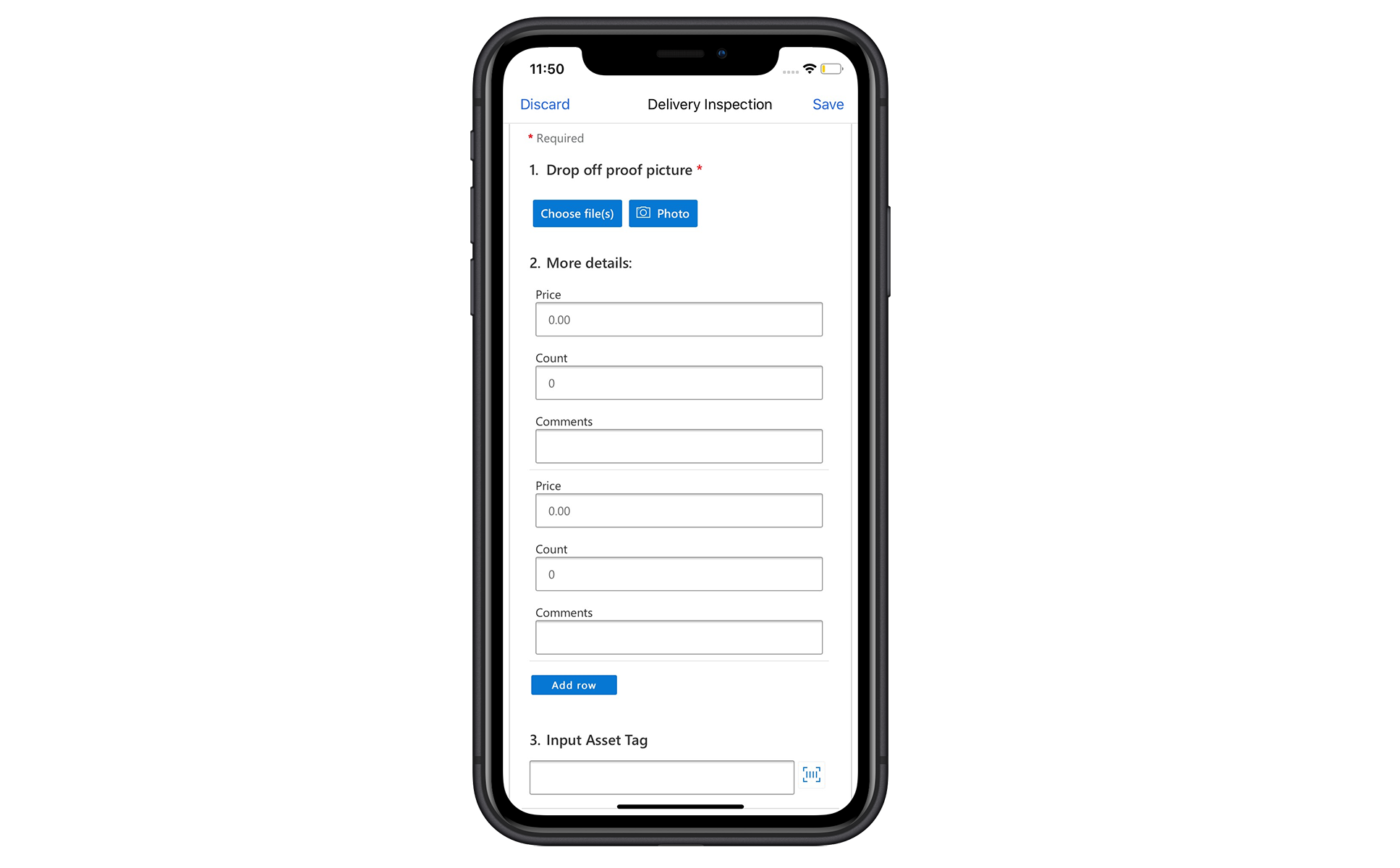
Die Inspektion einem Serviceaufgabentyp zuordnen
Ordnen Sie die Inspektion einem Serviceaufgabentyp zu. Diese Zuordnung ist erforderlich, da Inspektionen nicht direkt Arbeitsaufträgen hinzugefügt werden. Sie werden als Teil von Arbeitsauftragsserviceaufgaben hinzugefügt.
Wählen Sie unter Einstellungen die Option Serviceaufgabentypen aus.
Wählen Sie einen vorhandenen Serviceaufgabentyp aus, oder erstellen Sie einen neuen.
Geben Sie die folgenden Informationen ein:
Hat Inspektion: Auf Ja festlegen.
Inspektionsvorlage: Wählen Sie die von Ihnen erstellte Inspektion aus. Das Formular für die Inspektion wird angezeigt.
Klicken Sie auf Speichern und schließen.
Es ist üblich, Vorfalltypen Serviceaufgabentypen hinzuzufügen, um Arbeiten zu bündeln. Dies ist jedoch nicht erforderlich, da Sie Arbeitsaufträgen einzelne Serviceaufgaben hinzufügen können.
Die Inspektion einem Arbeitsauftrag hinzufügen
Erstellen Sie einen neuen Arbeitsauftrag und wählen Sie Speichern aus.
Wählen Sie den Abschnitt Aufgaben und dann Aufgabe hinzufügen aus.
Wählen Sie für Aufgabentyp den von Ihnen erstellten Serviceaufgabentyp aus, dem eine Inspektion zugeordnet ist.
Wählen Sie Speichern und Schließen. Die Inspektion kann erst ausgefüllt werden, wenn die Aufgabe gespeichert wurde. Sobald die Technikfachkraft die Inspektion abgeschlossen hat, wird die abgeschlossene Inspektion angezeigt.
Alternativ kann die Inspektionsserviceaufgabe über einen Arbeitsauftragsvorfalltyp zum Arbeitsauftrag hinzugefügt werden.
Führen Sie Inspektionen auf dem Mobil durch
Sie können Inspektionen in der Dynamics 365 Field Service mobile App anzeigen und ergänzen.
Melden Sie sich an und gehen Sie zu dem zugewiesenen Arbeitsauftrag.
Wählen Sie die Serviceaufgabe mit der entsprechenden Inspektion aus.
Suchen Sie das Inspektionsformular und geben Sie Antworten ein. Wenn eine Inspektionsfrage erforderlich ist, müssen Sie diese beantworten, sonst können Sie die Aufgabe nicht als erledigt markieren.
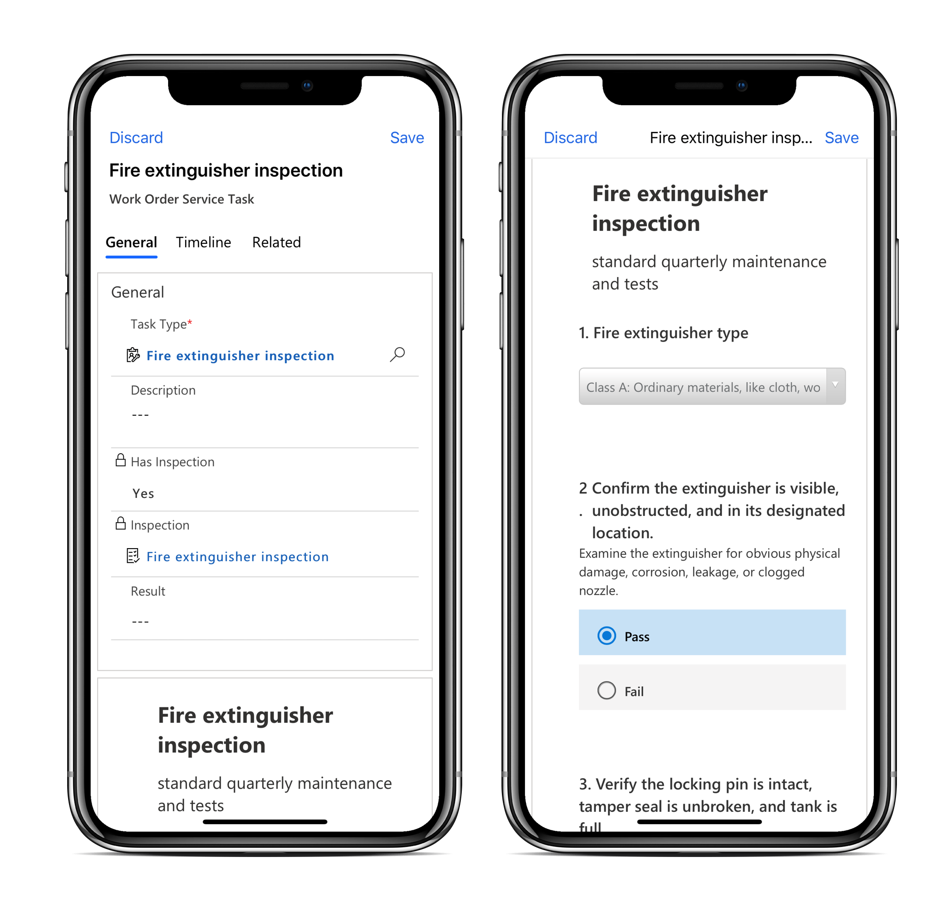
Bei Bedarf können Sie Dateien hochladen, Bilder aufnehmen oder Bilder von der Kamera des Telefons hochladen. Wählen Sie beim Hochladen einer Datei oder eines Bildes das Beschriftungssymbol aus, um einen Kommentar hinzuzufügen. Dateianhänge sind auf 3 MB pro Datei begrenzt, es sei denn, ein Administrator ändert das Limit. Inspektionen mit einer großen Anzahl von Dateien benötigen Zeit, um geladen zu werden.
Wählen Sie Speichern. Stellen Sie sicher, dass Sie die Inspektion speichern, bevor Sie die Serviceaufgabe auf „Abgeschlossen“ festlegen, um einen Geschäftsprozessfehler zu vermeiden.
Wählen Sie Als abgeschlossen markieren aus, oder legen Sie Abgeschlossen auf den Wert „100“ fest.
Ein Ergebnis angeben, um über die gesamte Überprüfung zu berichten:
- Ausweis
- Fehler
- Teilweise erfolgreich
- k. A.
Geben Sie die tatsächliche Dauer ein, die für die Erledigung der Aufgabe benötigt wurde.
Wählen Sie Speichern und Schließen.
Bei Bedarf können Sie Mehr>Antworten löschen auswählen, um von vorne zu beginnen und alle Antworten für diese Serviceaufgabeninspektion dauerhaft zu löschen.
Anmerkung
Es werden nur einzelne Antworten unterstützt und Sie können dieselbe Inspektion nicht zweimal für eine einzelne Aufgabe ausfüllen. Wenn die Antworten gelöscht oder erneut beantwortet werden, werden die ursprünglichen Antworten gelöscht und nur die neuesten Antworten gespeichert.
Antworten anzeigen
In der Field Service-Web-App kann ein Disponierender die Inspektionsantworten sehen, indem er die Aufgabe im Arbeitsauftrag anzeigt. Disponenten können keine einzelnen Anhänge in einer Überprüfungsantwort löschen. Die vorkonfigurierte Rolle Außendienst-Disponent kann keine Inspektionsanhänge löschen. Sie können jedoch Antworten löschen und Dateien löschen, wodurch alle Anhänge gelöscht werden. Wenn ein Disponent einzelne Überprüfungsanhänge aus einer Überprüfung löschen möchte, muss er Löschberechtigungen für die Entität Notizen erhalten.